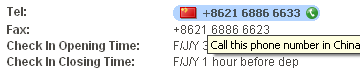Как и подавляющее большинство моих знакомых, я всегда работал в Windows XP как администратор. Однако один знающий человек, скрывающийся под ником Twask 😉 «наставил меня на путь истинный», объяснив, что это не есть правильно по соображениям безопасности: любая софтина может писать куда угодно, в т.ч. в Program Files и (что самое плохое) в папку Windows и в реестр, менять системные настройки и прочее, а это даёт вирусам, троянам да и просто кривым софтинам полную свободу.
Конечно же, я не бросился сломя голову рушить рабочую систему и делать «как правильно» 🙂 Но недавно переставил «с нуля» Windows XP на новый большой винт, который мне подарили друзья на день рождения, и решил последовать совету Twask’а, хотя и с оговоркой, что если это будет связано с кучей напрягов — «забить» на то «как правильно» и сделать по-старому. 🙂
Так вот, отвечаю на вопрос, заданный в заголовке поста: для меня — реально. Уже почти месяц работаю в LUA, и дискомфорта практически не испытываю. Хотя нашёлся некоторый софт, с которым пришлось слегка повозиться.
Например, устанавливаю Outlook (как администратор), вхожу потом как обычный пользователь, запускаю Outlook — при старте говорит «Вам необходимо принять условия EULA». Принимаю. При следующем старте — ситуация повторяется. Вылечилось так: нужно хотя бы один раз запустить Outlook как администратор.
Программ, которые хотят писать в папку «Program Files», нашлось немного — 3-5 штук. Чудно себя повела FileZilla 2.31: она умеет хранить свои настройки как в файле, так и в registry. Я выбрал метод «хранить в registry», запустил FileZilla — список сайтов пуст. Выбрал в меню Edit > Import Settings — настройки загрузились, а список сайтов — нет. В итоге я решил пойти простейшим путём: выбрал старый метод хранения настроек в папке программы и дал программе разрешение на запись в свою папку.
Ещё одно мелкое неудобство в том, что ставить программы на Pocket PC приходится как администратор, а синхронизировать данные — как пользователь. Но с учётом того, что программы ставятся редко, и в винде есть Switch User — это совсем не проблемы.
То есть в целом особых отличий для меня, как для пользователя, в работе нет.
Так что и остальным рекомендую работать в LUA 🙂